Hur får jag reda på gamla e-postmeddelanden i Outlook?
Normalt ordnas och grupperas meddelanden efter datum, och meddelandena som du fick för en månad sedan kommer att grupperas i Äldre grupp. Det är dock svårt att ta reda på e-postmeddelanden som är äldre än angiven tid, till exempel meddelanden som är äldre än 3 månader. Naturligtvis kan du sortera alla e-postmeddelanden efter mottaget datum och sedan få gamla e-postmeddelanden. Men här presenterar vi dig ett enklare sätt att ta reda på och gruppera gamla e-postmeddelanden och uppdatera grupperingen av gamla e-postmeddelanden automatiskt varje dag.
Ta reda på gamla e-postmeddelanden i Outlook
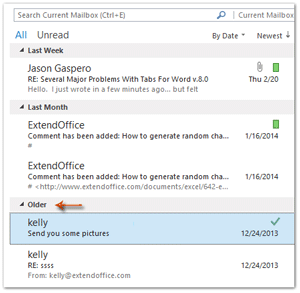
Ta reda på gamla e-postmeddelanden i Outlook
Följande steg-för-steg-handledning hjälper dig att skapa en sökmapp och gruppera alla meddelanden som är äldre än din angivna period.
1. Öppna dialogrutan Ny sökmapp som höger skärmdump visas:
A. I Outlook 2007 klickar du på Fil > Nya > Sökmapp.
B. I Outlook 2010/2013/2016 klickar du på mapp > Ny sökmapp.

2. Markera och markera i dialogrutan Ny sökmapp Gammal post i Välj en sökmapp: låda. Och välj sedan ett e-postkonto i Sök e-post i rullgardinsmenyn.
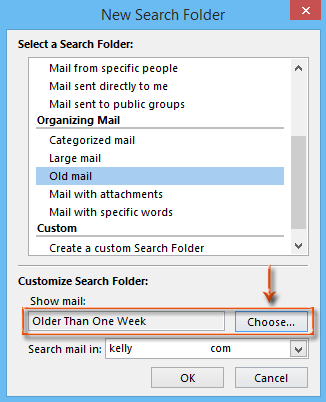
Som standard grupperar meddelanden som är äldre än en vecka i den nya skapade sökmappen. Om detta standardvillkor "äldre än en vecka" uppfyller dina behov, klicka på OK för att avsluta inställningen.
Om du vill ändra definitionen av gammal tid, gå vidare till följande steg.
3. I Anpassa sökmapp: avsnittet, klicka på Välja knapp.
4. I dialogrutan Gammal e-post anger du den gamla tiden efter dina behov.
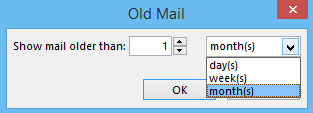
I vårt fall anger vi 1 i den första rutan och väljer månad (er) i den andra rutan. Det betyder att det kommer att gruppera alla meddelanden som är äldre än 1 månad.
5. Klicka på OK knappar i varje dialogruta.
Då hittar du en ny sökmapp skapas och läggs till i navigeringsfönstret, och namnet på den nya mappen baseras på din definition av gammal tid.
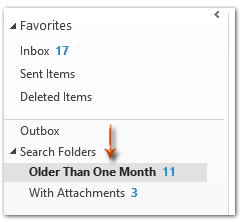
Demo: Ta reda på gamla e-postmeddelanden i Outlook
Tips: I denna video, Kutools fliken läggs till av Kutools för Outlook. Klicka på om du behöver det här. att ha en 60-dagars gratis testperiod utan begränsning!
Ett klick för att aktivera Query Builder och enkelt söka med flera nyckelord i Outlook
Kutools för Outlook kan hjälpa dig att aktivera Query Builder i dialogrutan Avancerad sökning med bara ett klick. Inom Query Builder kan du lägga till flera sökord och ange det logiska förhållandetAND"Eller"OR"antal dessa nyckelord.
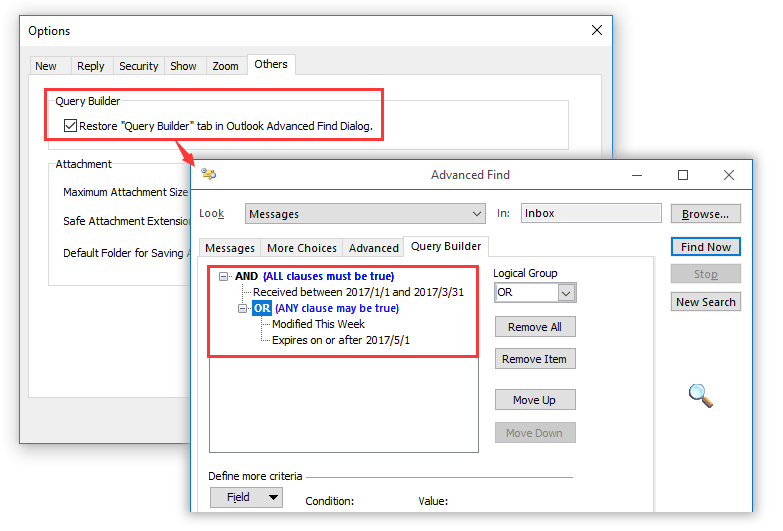
Bästa kontorsproduktivitetsverktyg
Kutools för Outlook - Över 100 kraftfulla funktioner för att överladda din Outlook
🤖 AI Mail Assistant: Instant proffs-e-postmeddelanden med AI-magi – ett klick för geniala svar, perfekt ton, flerspråkig behärskning. Förvandla e-post utan ansträngning! ...
📧 Email Automation: Frånvaro (tillgänglig för POP och IMAP) / Schemalägg Skicka e-post / Auto CC/BCC enligt regler när du skickar e-post / Automatisk vidarebefordran (avancerade regler) / Lägg automatiskt till hälsning / Dela automatiskt e-postmeddelanden med flera mottagare i individuella meddelanden ...
📨 Email Management: Hämta enkelt e-postmeddelanden / Blockera bluff-e-postmeddelanden av ämnen och andra / Ta bort duplicerade e-postmeddelanden / Avancerad Sökning / Konsolidera mappar ...
📁 Bilagor Pro: Batch Spara / Batch lossa / Batchkomprimera / Automatisk sparning / Auto Lossa / Automatisk komprimering ...
🌟 Gränssnittsmagi: 😊 Fler vackra och coola emojis / Öka din Outlook-produktivitet med flikar / Minimera Outlook istället för att stänga ...
👍 Underverk med ett klick: Svara alla med inkommande bilagor / E-postmeddelanden mot nätfiske / 🕘Visa avsändarens tidszon ...
👩🏼🤝👩🏻 Kontakter och kalender: Lägg till kontakter i grupp från valda e-postmeddelanden / Dela upp en kontaktgrupp till individuella grupper / Ta bort påminnelser om födelsedag ...
Över 100 funktioner Vänta på din utforskning! Klicka här för att upptäcka mer.

